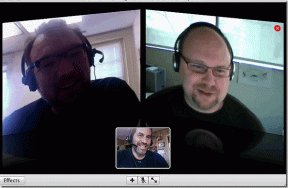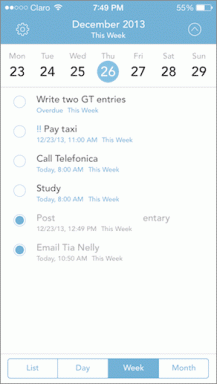როგორ გავაზიაროთ Google რუკა და დააკავშიროთ იგი
Miscellanea / / November 29, 2021
მართალია, ასე რომ თქვენ წადით maps.google.comაკრიფეთ მდებარეობა, დააჭირეთ დაბრუნების ღილაკს და ბუმი, აი რუკა! ახლა, გჭირდებათ მისი გაზიარება თუ მასზე ბმული? მარტივია, უბრალოდ დააკოპირეთ URL ბრაუზერის მისამართების ზოლიდან (შეიძლება მისი შემოკლებაც) და შემდეგ გააზიარეთ... სწორია?
კარგი, თუ ეს ასე მარტივი და მოსახერხებელი იყო. სამწუხაროდ, ეს არ არის. მაშინაც კი, როცა რუკაზე იპოვით მდებარეობას, URL ბრაუზერის მისამართის ზოლში მაინც კითხულობს map.google.com. დიახ, სცადეთ და თავად დარწმუნდებით.

ასე რომ, ახლა ისმის კითხვა, რა არის საუკეთესო გზა Google რუკის გასაზიარებლად? ეს არის ის, რის განხილვას ვაპირებთ აქ. ჩვენ ვისაუბრებთ 3 გზა გაკეთება.
პირველი ორი მეთოდი საკმაოდ მარტივია, მაგრამ შეიძლება არ იყოს ის, რისი გაკეთებაც გსურთ. და ამიტომ, ჩვენ გვაქვს მესამე გზა, რომელიც ჩვენი საყვარელია.
მაინც შეამოწმეთ ყველა მეთოდი.
1. "გაგზავნა" ოფციის გამოყენებით
შეგიძლიათ დააწკაპუნოთ მდებარეობის მაჩვენებელზე, გადადით „მეტზე“ და იქ ნახავთ ღილაკს „გაგზავნა“.

ამ ღილაკზე დაწკაპუნებისას გამოჩნდება ველი რუკაზე მდებარეობის ბმულით და სხვებისთვის და საკუთარი თავის ელფოსტის გაგზავნის ვარიანტებით. ასევე არის "ტელეფონის" ვარიანტი, რომლის გამოყენებაც შეიძლება გინდოდეთ.

2. სწრაფი ლინკის შექმნა
რუკის ზედა მარჯვენა მხარეს არის ღილაკი „ბმული“, რომელიც შეიძლება გამოყენებულ იქნას მდებარეობის ბმულის სწრაფად გენერირებისთვის. ასევე არის საიტის ჩაშენების ვარიანტი.

განახლება: Google Maps-მა შეცვალა მომხმარებლის ინტერფეისის დიზაინი და ახლა ბმულის ვარიანტი გამოჩნდება პატარა ღილაკის სახით მარცხნივ, საძიებო ზოლის ქვემოთ, როგორც ნაჩვენებია ქვემოთ მოცემულ ეკრანის სურათზე.

პრობლემა ზემოაღნიშნული მეთოდებით
ორივე ზემოთ ჩამოთვლილი მეთოდი მარტივი და მარტივია. მაგრამ ეს არ ნიშნავს რომ ისინი ასევე მოსახერხებელია.
პირველ რიგში, უბრალოდ შეხედეთ გენერირებულ ბმულს. ეს საკმაოდ საშინლად არის და ნამდვილად არ არის გასაზიარებელი. თქვენ შეგიძლიათ მისი შემოკლება url-ის შემოკლების გამოყენებით, მაგრამ ეს ნიშნავს, რომ ჯერ დააკოპირებთ ბმულს და შემდეგ ჩასვით ისეთ ადგილას, საიდანაც შესაძლებელია მისი შემოკლება. მარტივი, მაგრამ არც ისე სწრაფი.
მეორეც, არ არსებობს საშუალება სწრაფად გააზიაროთ ის სოციალურ საიტზე, როგორიცაა Twitter ან Facebook. ელექტრონული ფოსტა ან პირდაპირი გაზიარება, როგორც ჩანს, ერთადერთი ვარიანტია.
საუკეთესო გზა – გამოიყენეთ Amap.to
ეს არის სადაც Amap.to შემოდის სურათზე. შესანიშნავი ინსტრუმენტი, რომელიც ამცირებს თქვენი რუკის ბმულს, საშუალებას გაძლევთ დაამატოთ სათაური და აღწერა და გეხმარებათ პირდაპირ გააზიაროთ იგი თქვენს საყვარელ სოციალურ ქსელებში.

ინსტრუმენტი საკმაოდ კარგად მუშაობს. მე ვეძებდი მასზე იმავე ადგილს (ეს არის Google Maps mashup btw) და უბრალოდ შეამოწმე ქვემოთ მოცემული სკრინშოტი, რომ ნახოთ რა ვარიანტები მომცა. მარჯვნივ არის რუკა, ხოლო მარცხნივ არის სათაურის და აღწერილობის დამატების, ბმულის, ელ. ფოსტის, Twitter და სხვა. მას აქვს კიდეც ვიკიპედიის ცნობები იმავე გვერდზე ადგილისთვის, რაც მაგარია.

როდესაც მე ვაწკაპუნებ „ბმულის შექმნაზე“, ის სწრაფად ჩნდება ყუთი ლამაზად შემოკლებული ბმულით გასაზიარებლად. თქვენ ასევე შეგიძლიათ მარტივად შექმნათ საბაჟო ბმული.
და როდესაც დააჭირეთ Twitter-ის ოფციას, ის საშუალებას გაძლევთ გააზიაროთ ბმული სტატუსის შეტყობინებასთან ერთად, პირდაპირ თქვენს Twitter პროფილზე.
მოკლე ბმული Google Map-ის გასაზიარებლად

გააზიარეთ რუკა Twitter-ზე

მთლიანობაში, თუ თქვენ ხართ Google Maps-ის ხშირი მომხმარებელი და აქამდე ყოყმანობდით მისგან ინფორმაციის გაზიარებაზე მხოლოდ იმიტომ, რომ ხელმისაწვდომი მეთოდები არ ჩანდა სათანადოდ, Amap.to არის პასუხი თქვენს ლოცვებზე. Სცადე!
შენიშვნა: ზემოხსენებული პოსტი შთაგონებულია ფრედის პოსტით Google Maps-თან დაკავშირება. ინსტრუმენტი მისმა ერთ-ერთმა კომენტატორმა აღმოაჩინა ენდი სვანი. მადლობა, ხალხო!